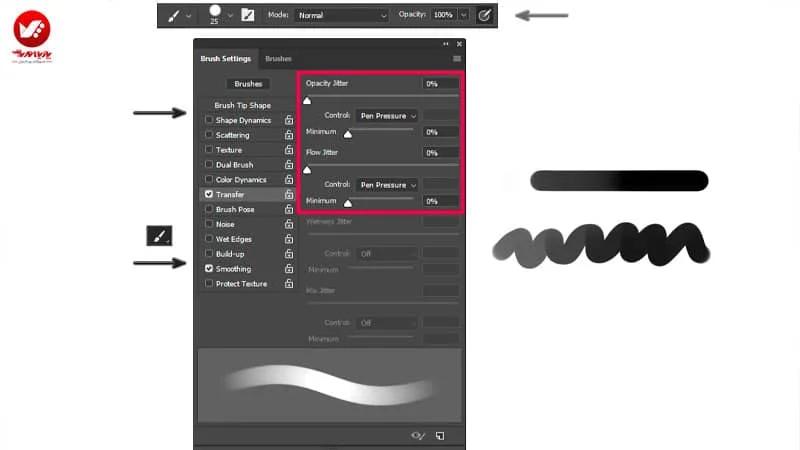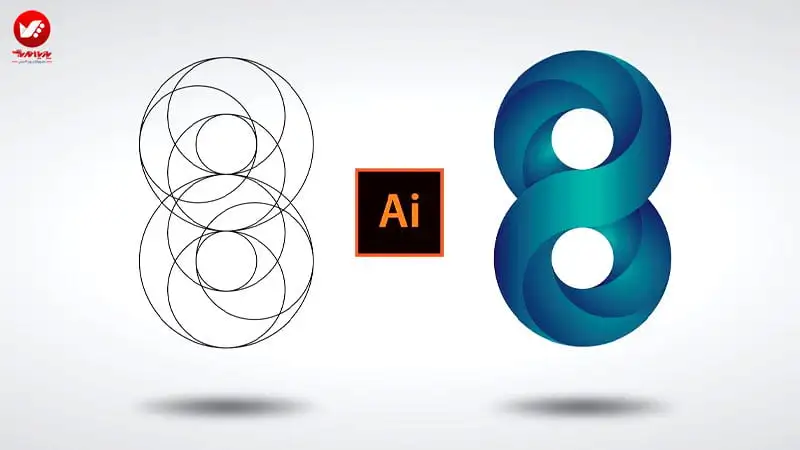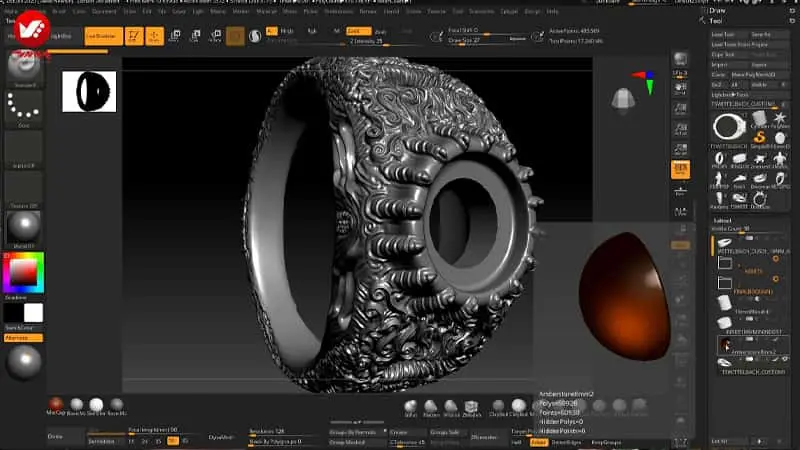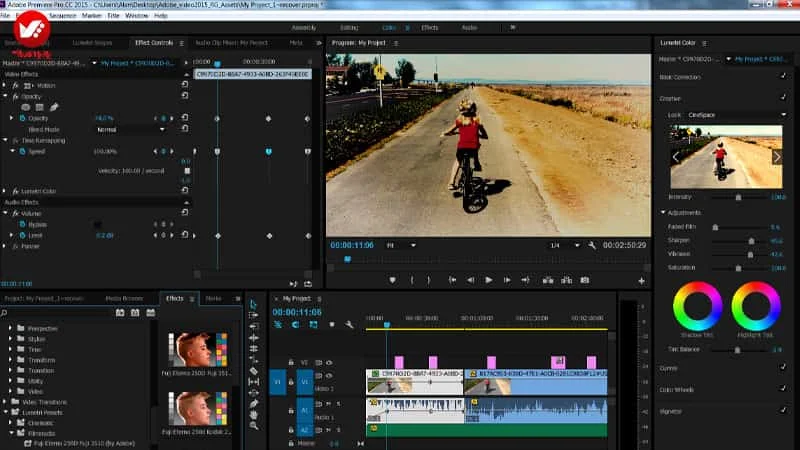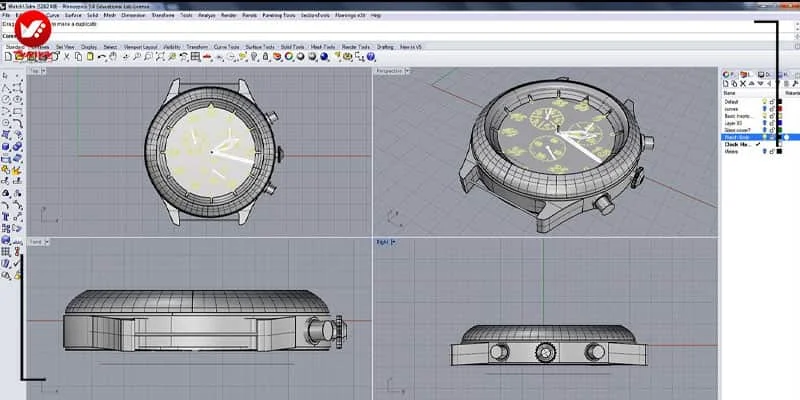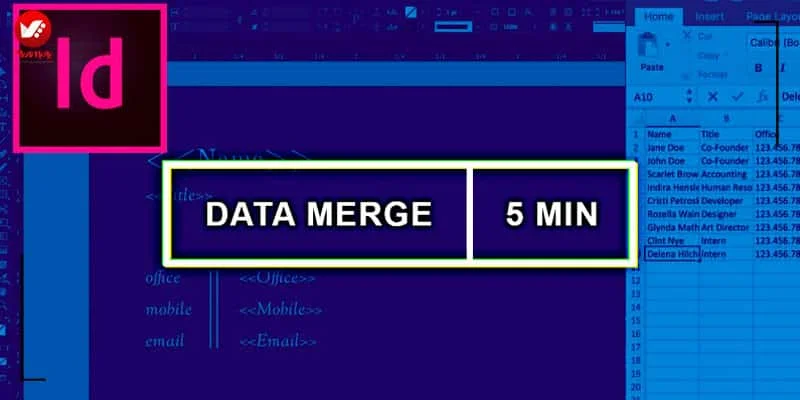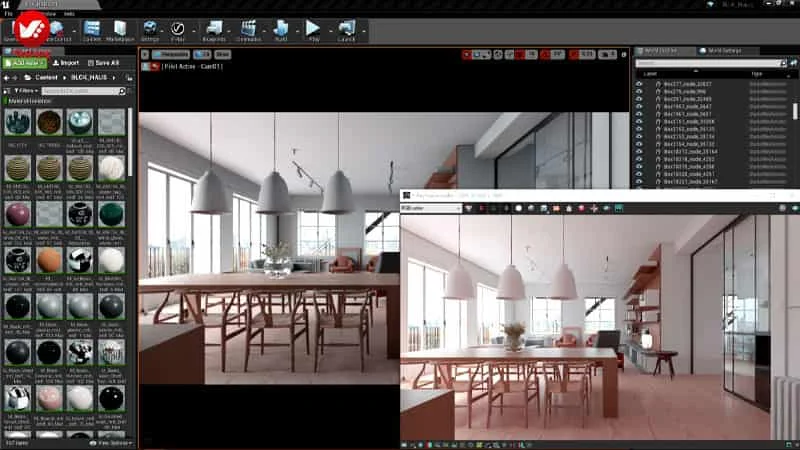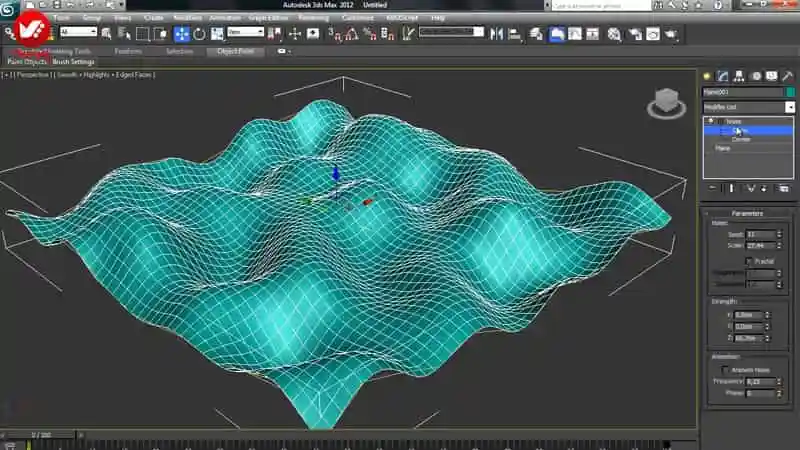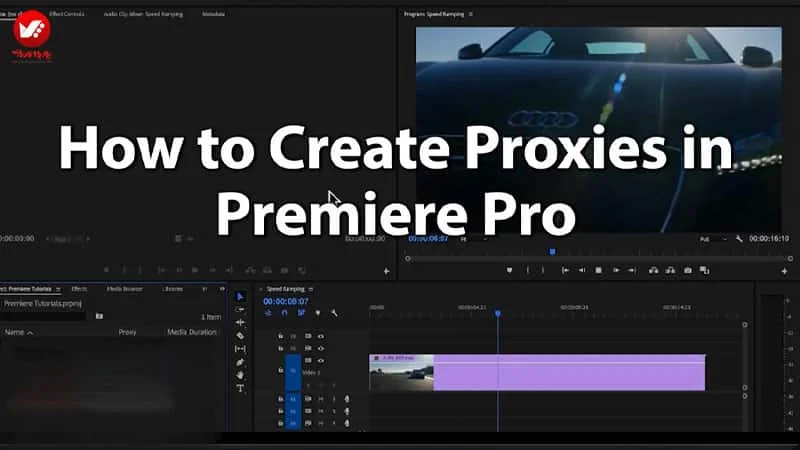نرم افزار فتوشاپ یکی از بهترین نرم افزارهای ویرایش عکس و سلاحی خلاق برای بسیاری از طراحان به شمار می رود. ابزار Pen و Brush توانایی این نرم افزار را در ساخت تصاویر فوق العاده دو چندان کرده که گزینه ی بسیار مناسبی برای هنرمندان دیجیتالی می باشد. در این آموزش فتوشاپ، به ابزار براش می پردازیم.
ابزار Brush Tool در فتوشاپ
با توجه به آپدیت CC 2017 کنترل براش های فتوشاپ واکنشی و آسان تر شده اند،که افکت های ملایم و صیقلی در آن به چشم می خورند. همچنین این براش ها در پوشه قرار دارند که می توانید آن ها را به صورت براش های سفارشی برای افکت های خاص و سفارشی در فتوشاپ بارگذاری کنید. در این مقاله، نحوه ی استفاده از ابزار براش فتوشاپ از جمله مفهوم هر یک از آیکون های پالت براش برای شما توضیح داده شده است. با مرکز آموزش های فتوشاپ – تصویرگران پویا اندیش همراه شوید :
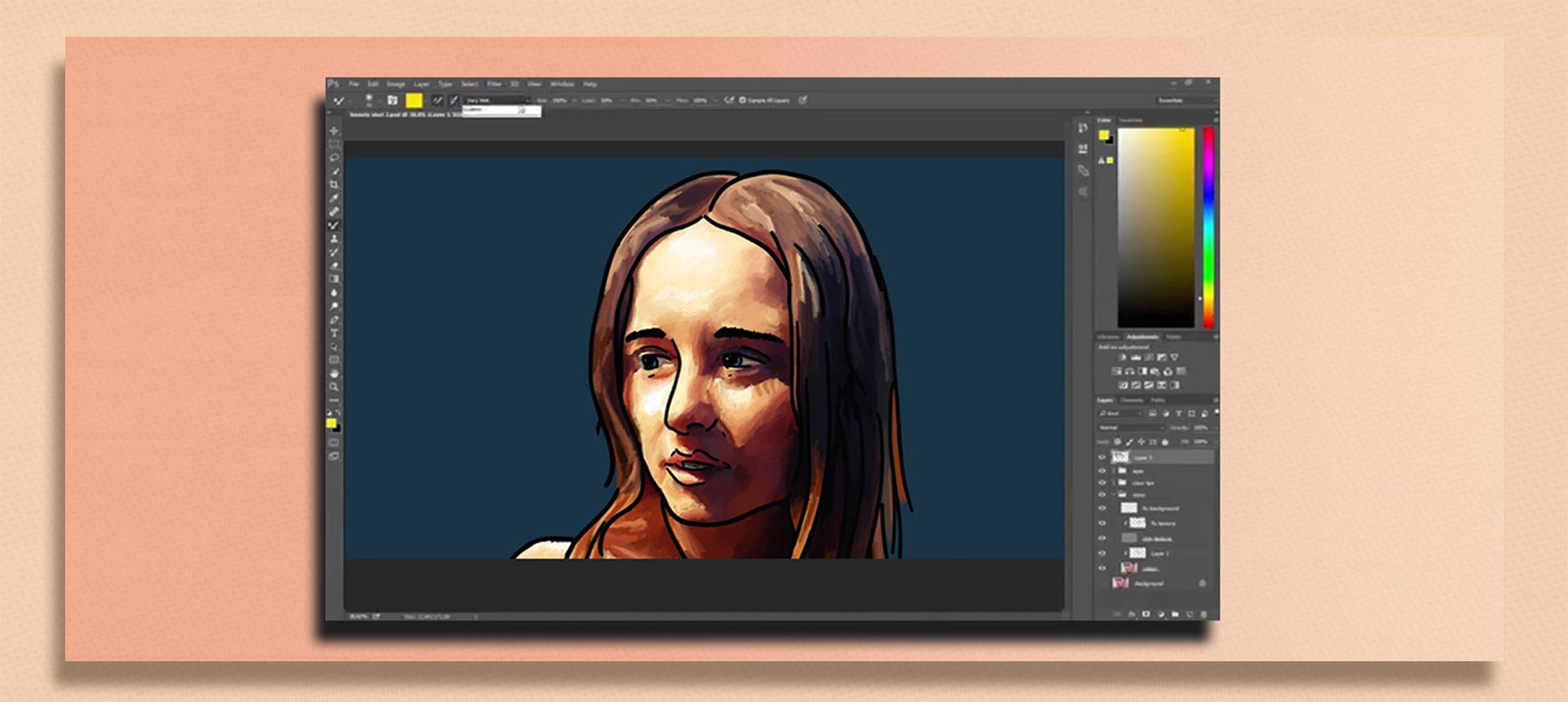

ایجاد خطوط اصلی
ابزار براش بدون توجه به ماهیت پروژه ابزار مناسب برای کشیدن خطوط بیرونی به شمار می رود. ابتدا با ایجاد یک لایه ی جدید در پالت لایه (layer palette) آغاز کنید، کلید B را فشرده و یک براش انتخاب کنید و سپس کار طراحی خود را آغاز کنید. در صورت لزوم یک لایه ی کمکی بر روی لایه ی جدید ایجاد کنید و آن را بر روی پایین ترین سطح تاری(opacity) تنظیم کنید تا در این صورت کار را بر روی آن مشاهده کنید. از آیکون crosshairs برای تغییر مسیر حرکت براش بر روی تصویر استفاده کنید. این نکته به خصوص هنگام کار با براش های سفارشی اهمیت می یابد. در زیر آیکون crosshairs قسمتی از براش هایی که به تازگی از آنها استفاده کرده اید قرار دارد. این ویژگی در پروژه هایی که به مجموعه ای خاص از براش ها متکی است کارآمد خواهد بود. براش ها در فایل هایی مرتب شده اند تا به سادگی به آنها دست پیدا کنید. همچنین با تنظیم پوشه ها می توانید به کار خود سرعت بیشتری بخشید.
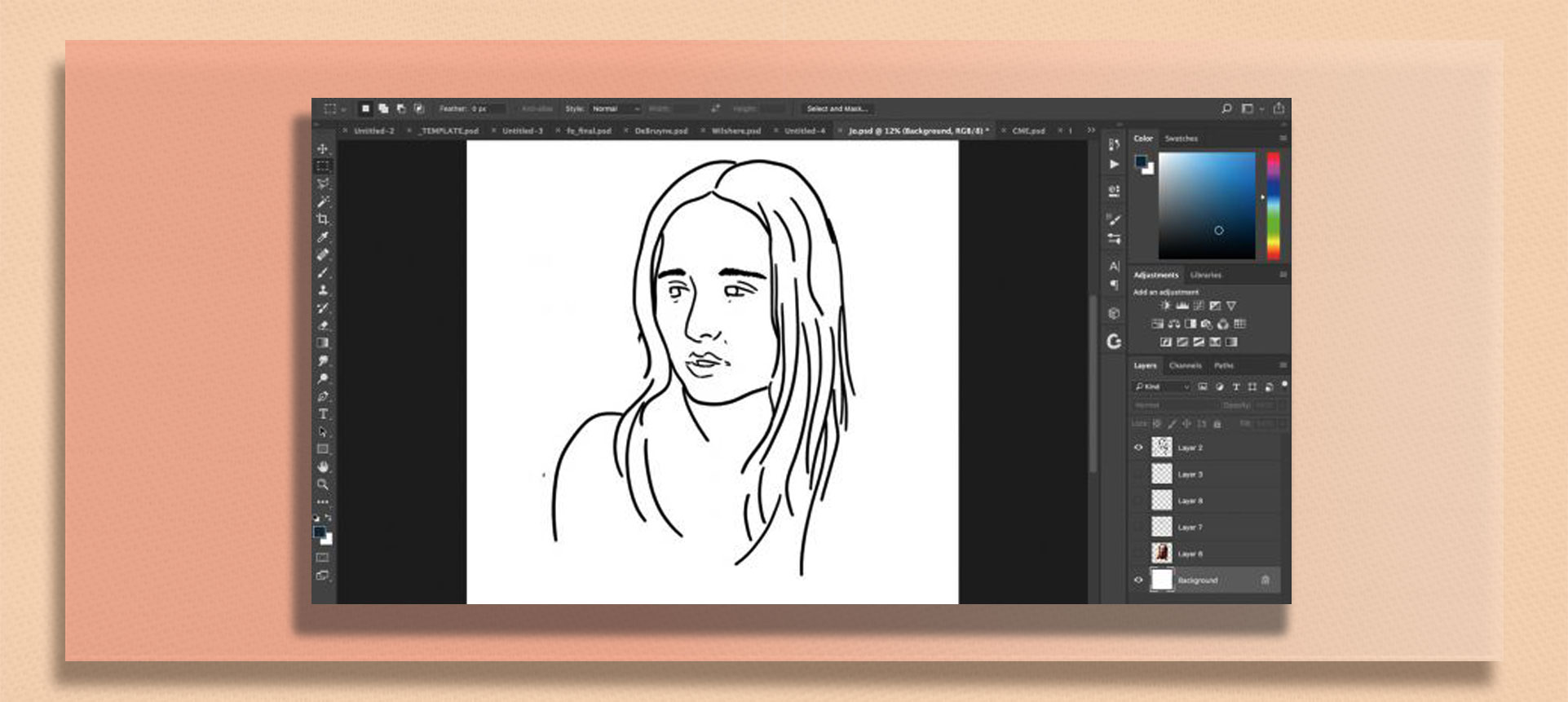
ترکیب brushstroke ها
حالت ترکیبی مشخص می کند که brushstroke ها چگونه به پیکسل های زیر آن واکنش نشان می دهند. مثلا از حالت overlay برای ترکیب stroke های تیره و روشن، حالت multiply برای تیره تر کردن stroke ها استفاده کنید. در سمت چپ قسمت آبشاری smoothing آیکون Airbrush Style Effects را خواهید یافت. این گزینه با لبه های طبیعی تر و ضربه هایی در انتهای آنها، در ایجاد brushstrokeهای واقع گرایانه تر کارآیی دارد. ویژگی Smoothing با امکان حرکت آهسته ی براش در صفحه به جای حرکت کوتاه و سریع، در ایجاد خطوط با دندانه های کمتر موثر خواهد بود.
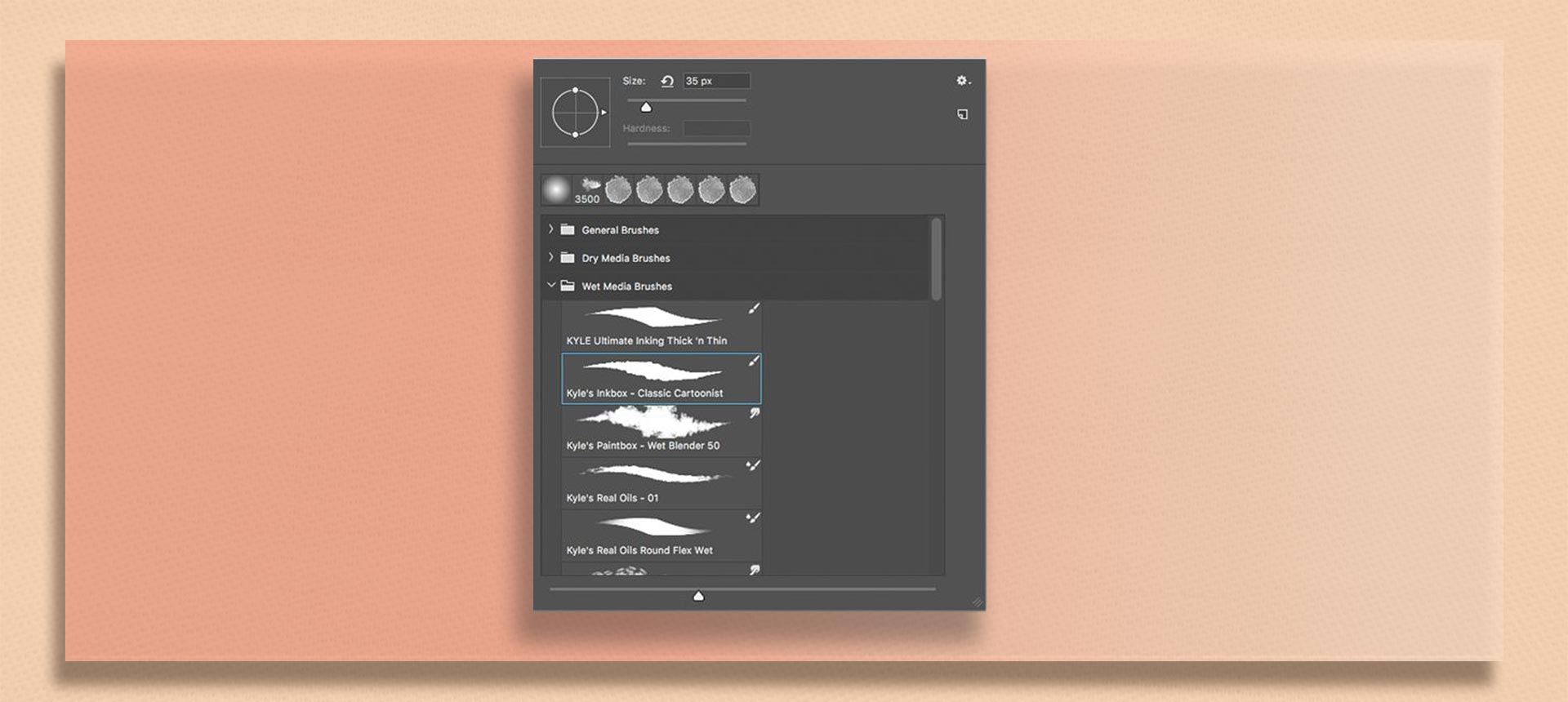
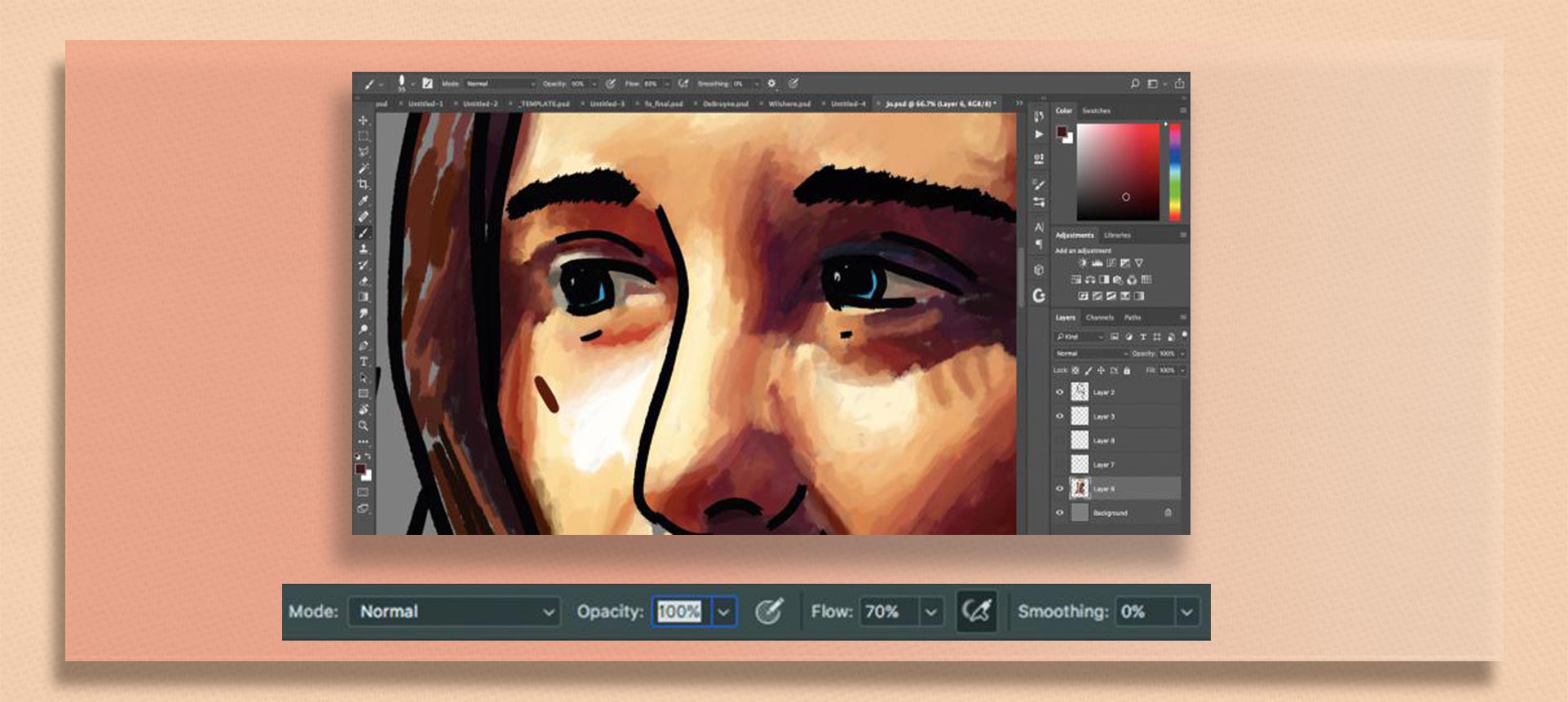
از brush ها برای ماسک کردن استفاده کنید
تعدادی از جذاب ترین امکانات فتوشاپ در خصوص قابلیت ماسک کردن است و براش نیز در ایجاد این افکت تاثیرگذار است. بر روی آیکون Mask کلیک کنید، و از براش ها برای نشان دادن و یا مخفی کردن نقاطی از لایه استفاده کنید. این کار با تغییر تنظیمات جذاب تر و هیجان انگیزتر خواهد شد. از زبانه ی Brush settings برای تنظیم جزییات براش از میزان صیقلی بودن لبه ها تا مقدار پراکندگی(scattering) استفاده کنید. همچنین مجموعه ای از انواع مختلف براش ها را در ردیف ها خواهید یافت. گرچه این مورد مربوط به نسخه های قدیمی فتوشاپ است اما این امکان را فراهم می سازد تا از تناسب اندازه و شکل آن با پروژه ی خود آگاه شوید. در پایین این زبانه گزینه ی Brush preview قرار دارد. این گزینه بهترین روش برای درک بهتر شکل brushstroke ها بر روی تصویر خواهد بود. همچنین با تغییر تنظیمات قابل تغییر خواهد بود.
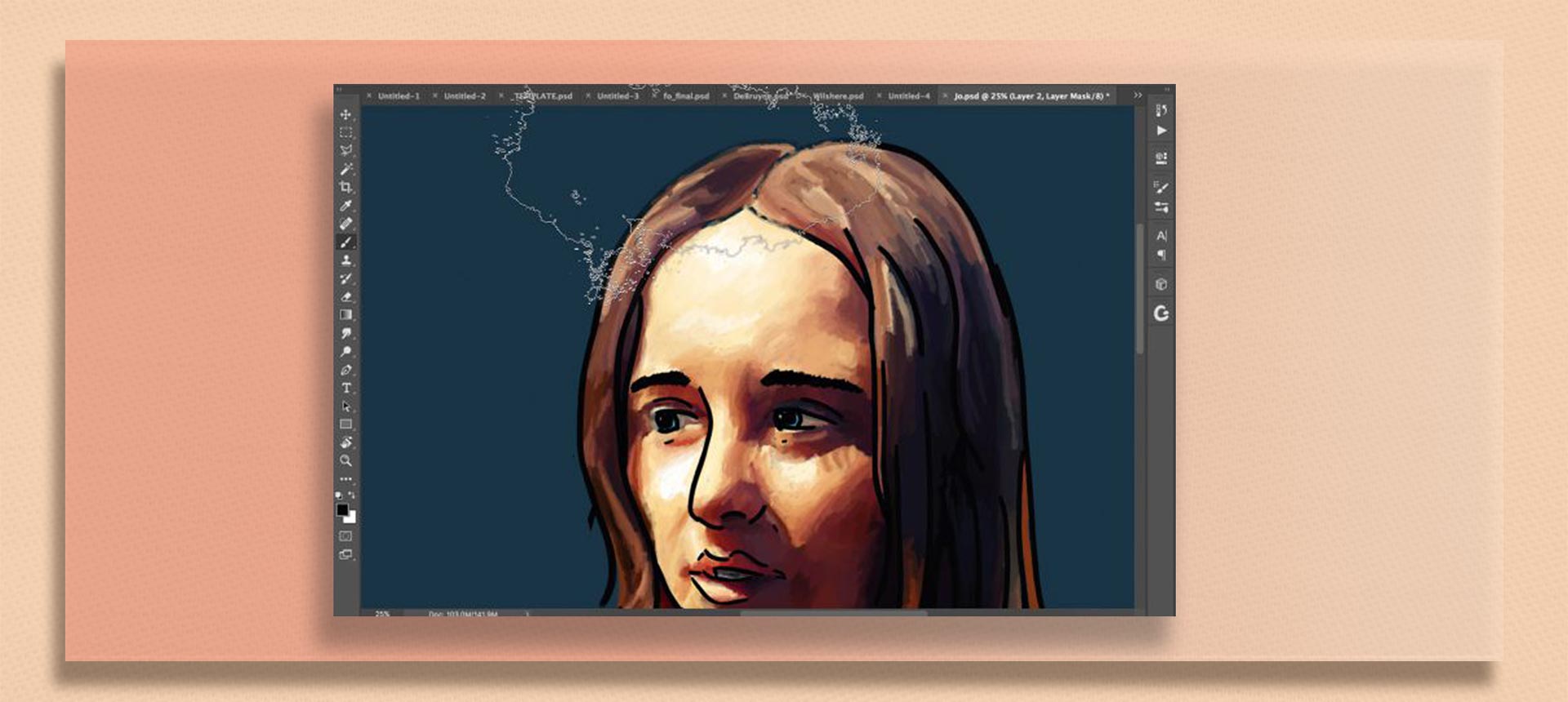
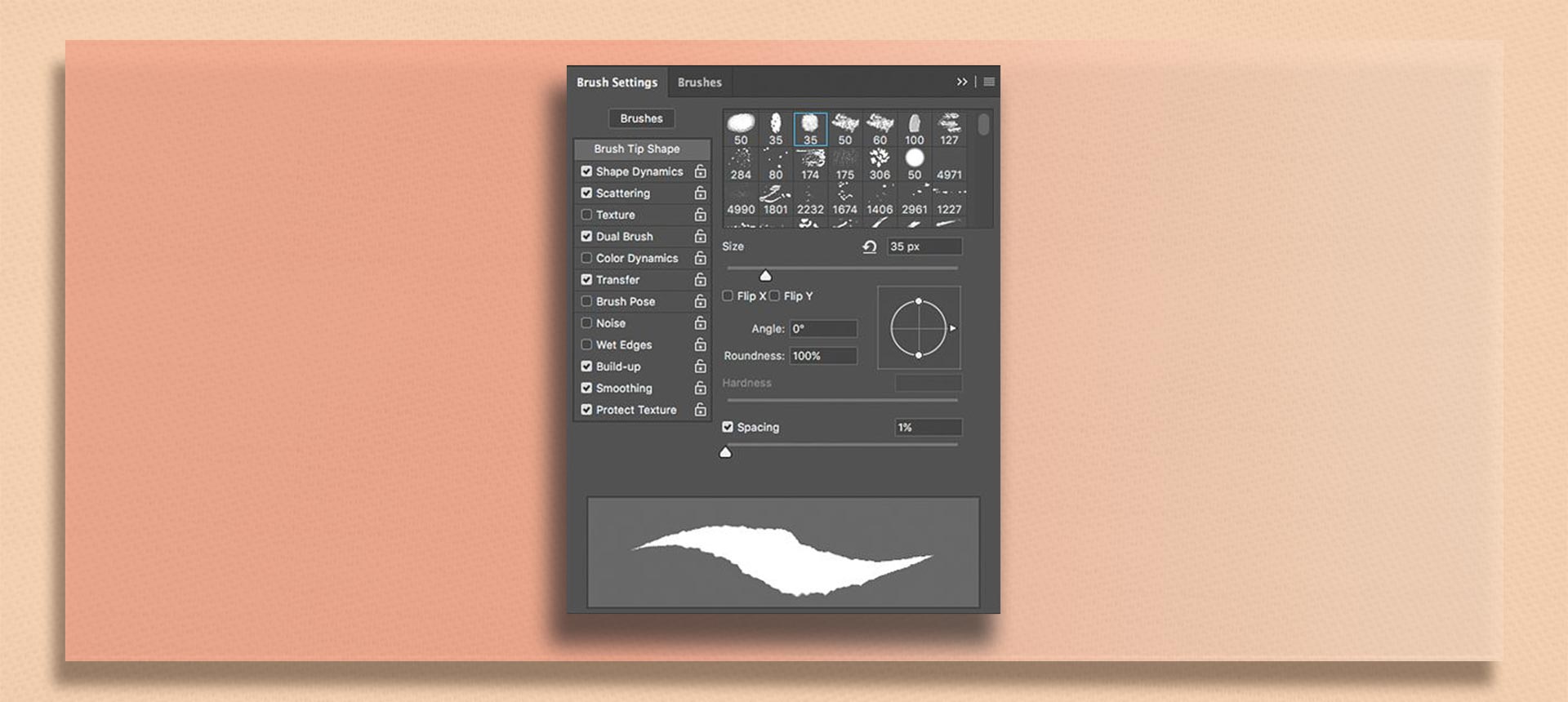



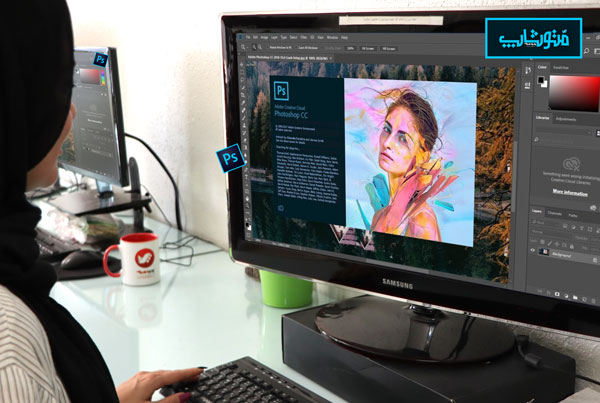


جهت ثبت نام و اطلاع از شرایط
سوالات متداول ابزار براش در فتوشاپ
چطور میتوان اندازه ابزار براش در فتوشاپ را سریع تغییر داد؟
با نگهداشتن کلیدهای [ و ] روی کیبورد، اندازه ابزار براش در فتوشاپ کم و زیاد میشود. این روش در ویرایشهای سریع کاربرد زیادی دارد.
چرا استفاده از حالتهای ترکیب (Blend Modes) با ابزار براش در فتوشاپ مهم است؟
با انتخاب حالتهای مختلف مثل Overlay، Multiply یا Screen ، رنگی که براش اعمال میکند با لایه زیرین ادغام میشود و جلوههای خلاقانه یا سایهروشن حرفهای ایجاد میگردد.
چطور میتوان براشهای جدید را به ابزار براش در فتوشاپ اضافه کرد؟
در پنل براش، منوی تنظیمات را باز کنید و گزینه Import Brushes را بزنید. فایل براش (فرمت ABR) را انتخاب کرده و بدین شکل در فهرست براشها قرار میگیرد.
چرا کنترل فشار قلم نوری برای ابزار براش در فتوشاپ کاربرد دارد ؟
وقتی از تبلت گرافیکی و قلم نوری استفاده میشود، فتوشاپ میتواند فشار و زاویه قلم را تشخیص دهد و ضخامت یا شفافیت براش را مطابق فشار دست تنظیم کند. این قابلیت حالت طبیعیتری در نقاشی دیجیتال ایجاد میکند.
چگونه براش سفارشی ساخته میشود تا امضای شخصی در فتوشاپ داشته باشد؟
ابتدا شکلی را روی یک لایه ترسیم کرده و بخش موردنظر را انتخاب کنید. از منوی Edit، گزینه Define Brush Preset را بزنید. بدینصورت شکل اختصاصی به فهرست ابزار براش در فتوشاپ اضافه میشود.
چطور با ابزار براش در فتوشاپ میتوان حالت اسپری رنگ شبیهسازی کرد؟
در تنظیمات پنل براش، گزینه Scattering را فعال کنید و فاصلهگذاری مناسب برای ذرات رنگ تعیین کنید. این کار نمایی نزدیک به اسپری یا ذرات پاشیدهشده رنگ خلق میکند.
چرا تنظیم Flow و Opacity در براش موجب تفاوت نتیجه میشود؟
Opacity کل شفافیت براش را تعیین میکند، درحالیکه Flow شدت اعمال رنگ در هر حرکت را کنترل میکند. وقتی Flow کم باشد، با هر بار کشیدن، لایه رنگ نازکتری روی تصویر میآید.
چگونه میتوان براش مویی یا پوست حیوان در فتوشاپ طراحی کرد؟
میتوان با رسم خطوط ظریف یا بافتهای مخصوص و ذخیره آنها بهعنوان براش اختصاصی، براش مویی یا مشابه پوشش خز ساخت. در ویرایش عکس و نقاشی دیجیتال برای ترسیم جزئیات مو بهکار میرود.
چطور ترکیب قلمموها در ابزار براش در فتوشاپ تنوع بیشتری ایجاد میکند؟
در Brush Settings، چندین فاکتور مثل Shape Dynamics، Texture، Dual Brush و Color Dynamics وجود دارد. فعالکردن یا تغییر این گزینهها به ایجاد قلمموهای پیچیده و منحصربهفرد کمک میکند.
چرا پاککردن بهصورت براش در فتوشاپ با استفاده از Eraser و براش استاندارد فرق دارد؟
Eraser پیکسلها را حذف میکند، اما یک لایه ماسک همراه براش معمولی این امکان را میدهد که در صورت اشتباه، ویرایشها را برگردانید. این روش تخریبناپذیر بوده و آزادی عمل بیشتری دارد.
چگونه با ابزار براش در فتوشاپ اثر لکههای آبرنگ ایجاد میشود؟
گذاشتن براشهای آبرنگ که دارای لبههای نامنظم است و کاهش Opacity و Flow، به تصویر حس رنگآمیزی با قلمموی واقعی میبخشد. گاه استفاده از حالت Wet Edges نیز نتیجه خوبی دارد.
چطور خط مستقیم با ابزار براش در فتوشاپ کشیده میشود؟
با کلیک در یک نقطه، کلید Shift را نگهدارید و در نقطه بعدی کلیک کنید. براش بهصورت خودکار خط مستقیم بین دو نقطه ترسیم میکند. این دستور برای خطهای ساده مفید است.
چرا توصیه میشود برای طراحی مفصل از چند لایه با براشهای گوناگون استفاده کرد؟
تفکیک اجزای طراحی در لایههای متفاوت اجازه میدهد بهراحتی بخشهای مجزا را ویرایش کنید یا نوع براش را تغییر دهید. درنهایت کنترل بیشتری روی خروجی نهایی به دست میآید.
چگونه میتوان جلای فلزی یا براق را با ابزار براش در فتوشاپ ایجاد کرد؟
با انتخاب رنگهای روشن و تیره و تغییر سریع بین آنها روی یک سطح، حس انعکاس فلز ساخته میشود. گاهی هم حالت Color Dodge یا Overlay میتواند درخشش و براقی بیشتری ایجاد کند.
چرا براشهای بافتدار برای نقاشی دیجیتال اهمیت دارند ؟
براش بافتدار سطح نقاشی را از یکنواختی درمیآورد و حس نقاشی سنتی یا سبک خاصی را منتقل میکند. مثلاً براش زبر برای زمینه سنگی یا براش نرم برای پوست انسان کاربرد دارد.
چطور ابزار براش در فتوشاپ به طراحی خطوط طرح اولیه کمک میکند؟
جابهجایی سریع بین سایز و شفافیت براش، اجازه میدهد خطوط سریع و کمرنگ زده شود. در مرحله بعد، از براش پررنگتر برای تاکید روی خطوط نهایی استفاده میشود.
چگونه میتوان با براش لکه نورانی یا افکت بوکه ایجاد کرد؟
طراحی دایرههای کمشفافیت به رنگهای نزدیک سفید و اعمال Gaussion Blur روی آنها امکان ساخت نورهای پراکنده در پسزمینه را فراهم میکند. Blend Mode روی Screen هم به جذابیت بیشتر میانجامد.
چرا استفاده از Tablet برای ابزار براش در فتوشاپ نقاشی را راحتتر میکند؟
با تبلت فشار و زاویه قلم به فتوشاپ منتقل میشود و قلممو میتواند ضخامت یا شفافیت را بر اساس فشار واقعی دست تغییر دهد. این تجربه نقاشی طبیعی را فراهم میکند.
چطور میتوان خطوط مورب یا متوالی با ابزار براش در فتوشاپ ترسیم کرد؟
کلید Shift را نگه دارید و هر بار کلیک کنید تا خطی مستقیم با زاویه مشخص رسم شود. تکرار این عمل در نقاط مختلف تصویر، شبکه یا خطوط راهنمای مورب شکل میدهد.
چرا براشهای دوتایی (Dual Brush) متنوعتر از براش ساده هستند؟
Dual Brush از دو شکل براش برای ایجاد طرحی ترکیبی استفاده میکند. بدین ترتیب الگوی بهدستآمده منحصربهفردتر و قابل تنظیمتر از یک براش ساده خواهد بود.
چگونه ابزار براش در فتوشاپ در روتوش عکس به کار میرود؟
با قلمموی نرم و Opacity پایین میتوان نواقص جزئی یا سایههای ناخواسته را اصلاح کرد. همچنین برای افزودن هایلایت یا سایه مصنوعی روی چهره ، برس نرم کاربردی است.
چطور میتوان براش را در یک شکل مشخص، مثلا قلب، برش زد؟
ساخت ماسک لایه یا استفاده از Clipping Mask برای محدودکردن براش به محدوده شکل، روش رایجی است. این کار باعث میشود اثر براش فقط داخل شکل اعمال شود.
چگونه افزایش فاصله Stroke در ابزار براش باعث افکت منقطع میشود؟
در پنجره Brush Settings، با تغییر Spacing مقدار فاصله میان اثرات پشتسرهم براش بیشتر میشود و خطی منقطع یا نقطهچین پدید میآید.
چرا انتخاب رنگ با ابزار Eyedropper هنگام کار با براش مفید است؟
اگر از رنگی در بخشی از تصویر خوشتان آمد، با Eyedropper میتوان همان را برداشته و سریع روی بقیه بخشها اعمال کرد. این عمل در نقاشی دیجیتال و هماهنگی رنگ بسیار حیاتی است.
چگونه برای هر قلممو در فتوشاپ نامگذاری کرد ؟
در پنجره Brush Presets میتوان براش انتخابی را Save As کرده و نام منحصربهفرد داد. به این ترتیب در آینده راحتتر میتوانید قلمموی مدنظرتان را پیدا کنید.
نرم افزار فتوشاپ یکی از بهترین نرم افزارهای ویرایش عکس و سلاحی خلاق برای بسیاری از طراحان به شمار می رود.
ابزار Pen و Brush توانایی این نرم افزار را در ساخت تصاویر فوق العاده دو چندان کرده که گزینه ی بسیار مناسبی برای هنرمندان دیجیتالی می باشد.
بله ، هم بصورت حضوری و هم بصورت آنلاین و غیرحضوری برگزار می کنیم برای اطلاعات بیشتر به بخش دوره های آموزشی در همین سایت مراجعه کنید .
ابزار براش بدون توجه به ماهیت پروژه ابزار مناسب برای کشیدن خطوط بیرونی به شمار می رود. ابتدا با ایجاد یک لایه ی جدید در پالت لایه فشرده و یک براش انتخاب کنید و سپس کار طراحی خود را آغاز کنید.
تعدادی از جذاب ترین امکانات فتوشاپ در خصوص قابلیت ماسک کردن است و براش نیز در ایجاد این افکت تاثیرگذار است.
با امکان حرکت آهسته ی براش در صفحه به جای حرکت کوتاه و سریع، در ایجاد خطوط با دندانه های کمتر موثر خواهد بود